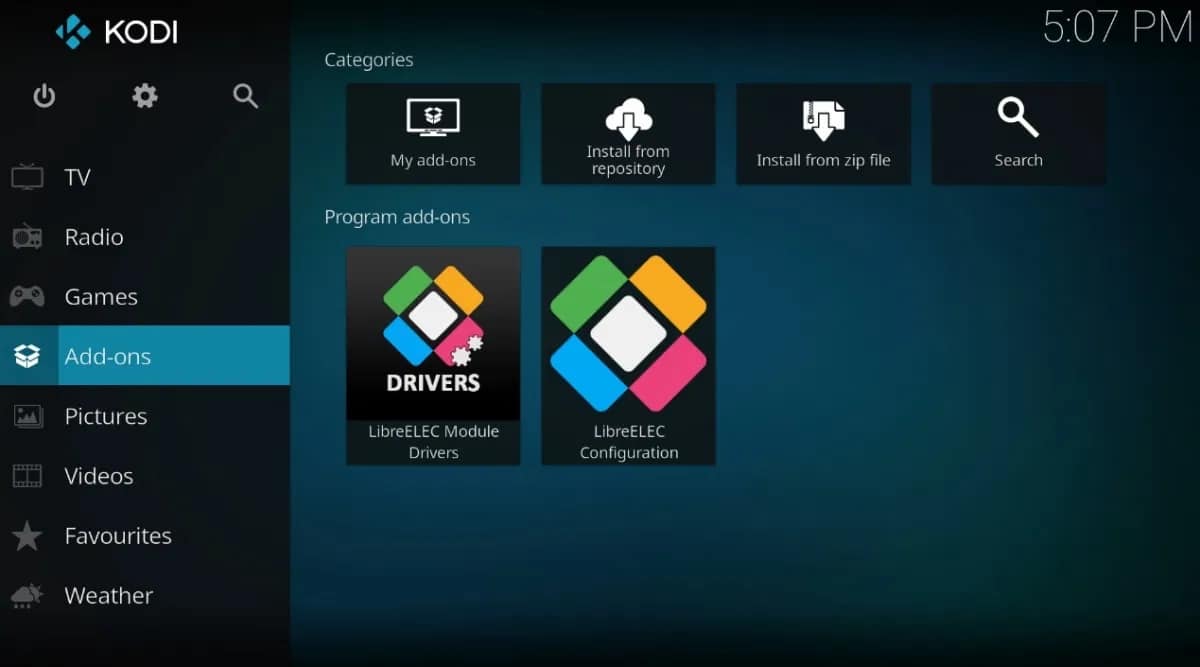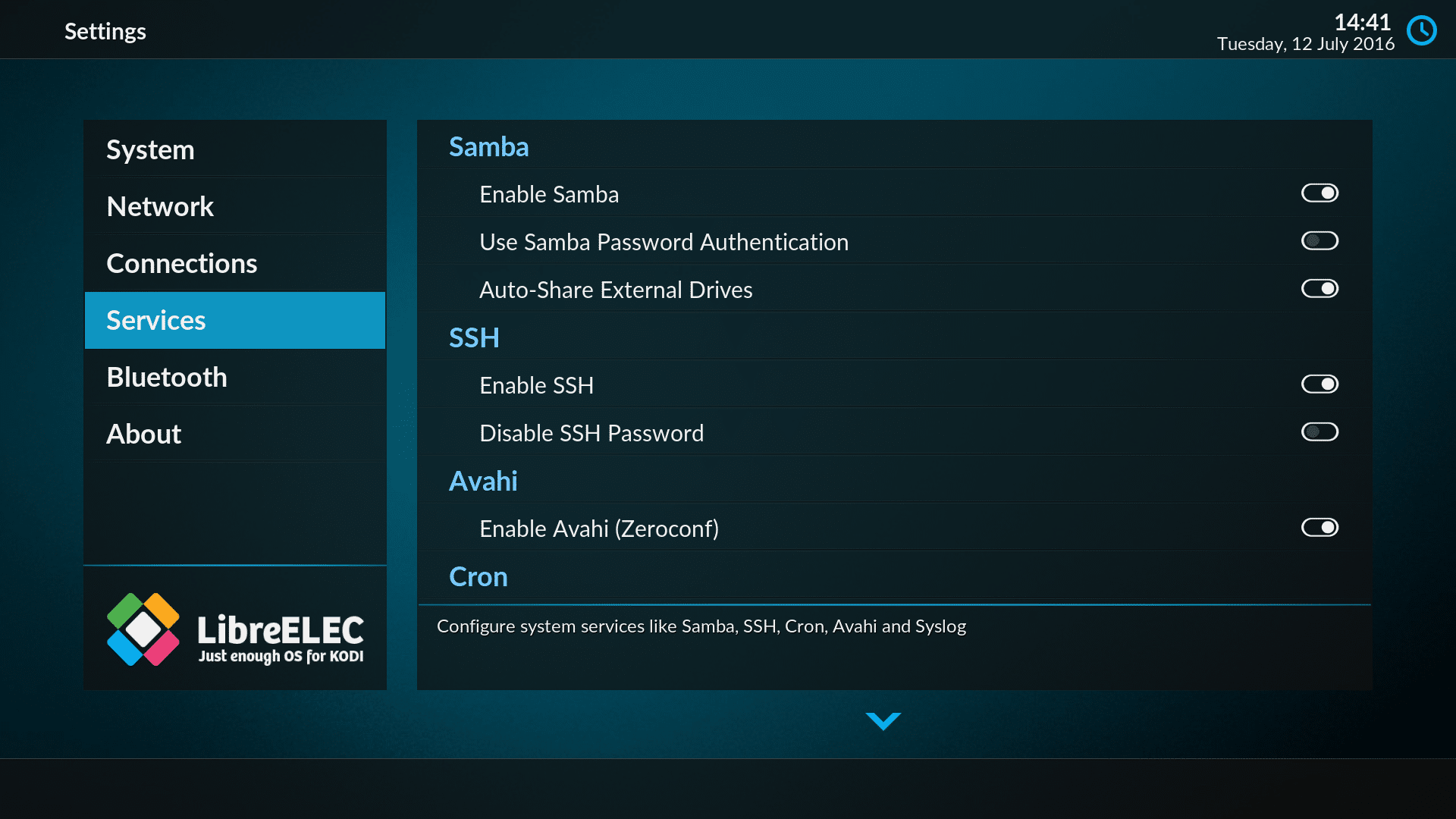
ถ้าคุณมี ราสเบอร์รี่ Pi (หรือระบบ ARM อื่น ๆ ) หรือพีซี x86 และคุณต้องการตั้งค่าศูนย์มัลติมีเดียจากนั้นคุณสามารถวางใจในโครงการได้ LibreELEC. ด้วยวิธีนี้คุณสามารถมีเนื้อหามัลติมีเดียทั้งหมดของคุณในศูนย์กลางเดียวเพื่อเลือกและเล่นได้อย่างง่ายดาย
อีกทางเลือกหนึ่งที่ ทางเลือกอื่นเช่น OpenELEC, OSMC, และคนอื่น ๆ ระบบปฏิบัติการสำหรับ Raspberry Piเช่นเดียวกับที่มีชื่อเสียง การเลียนแบบ ที่คุณมีให้สำหรับ SBC ที่มีชื่อเสียง
ศูนย์มัลติมีเดียคืออะไร?
โดยทั่วไปก ศูนย์มัลติมีเดียหรือศูนย์สื่อเป็นซอฟต์แวร์ที่รวบรวมทุกสิ่งที่คุณต้องการเพื่อให้มีแกลเลอรีรูปภาพไฟล์เสียงและวิดีโออยู่ในมือสามารถจัดการและเล่นได้ทุกเมื่อที่คุณต้องการเพลิดเพลินกับมัลติมีเดียทั้งหมดที่คุณต้องการจากโซฟาในห้องนั่งเล่นที่สะดวกสบาย
ศูนย์มัลติมีเดียสามารถรับสิ่งนี้ได้ เนื้อหา จากสื่อจัดเก็บในตัวเครื่องเช่นฮาร์ดไดรฟ์ภายในแท่ง USB การ์ดหน่วยความจำ ฯลฯ หรือจากแหล่งข้อมูลระยะไกลโดยการเข้าถึงอินเทอร์เน็ต
การใช้งานศูนย์สื่อบางแห่งก็มีเช่นกัน ฟังก์ชั่น สำหรับงานอื่น ๆ เช่นการแสดงช่องโทรทัศน์สถานีวิทยุและแม้กระทั่งการติดตั้งแอปขนาดเล็กหรือส่วนเสริมเพื่อเพิ่มขีดความสามารถที่เหนือกว่านั้น กล่าวโดยย่อคือระบบปฏิบัติการที่สมบูรณ์พร้อมทุกสิ่งที่คุณต้องการ (ไดรเวอร์, เครื่องเล่น, ตัวจัดการเนื้อหา, ตัวแปลงสัญญาณ, ... ) เพื่อให้คุณสามารถเพลิดเพลินกับความบันเทิงและการพักผ่อนอย่างที่ไม่เคยมีมาก่อน
ซอฟต์แวร์ประเภทนี้ตัวแรกคือ Microsoft Windows Media Centerเวอร์ชันที่มาจาก Windows พร้อมฟังก์ชั่นบางอย่างเพื่อเพลิดเพลินกับมัลติมีเดียจากทีวีหรือ HTPC ในห้องนั่งเล่นของคุณ หลังจากนั้นจำนวนโครงการที่คล้ายกันก็เพิ่มขึ้นเพื่อรวมเข้ากับอุปกรณ์จำนวนมากเช่นเครื่องเล่นวิดีโอเกมพีซีสมาร์ททีวีเป็นต้น
คุณมีไฟล์ โครงการที่หลากหลายมาก เช่น MythTV, OpenELEC, OSMC, Kodi เป็นต้น
เกี่ยวกับ LibreELEC
LibreELEC ย่อมาจาก Libre Embedded Linux Entertainment Center ซึ่งเป็นส่วนหนึ่งของโครงการ OpenELEC ดังนั้นจึงมีความคล้ายคลึงกันมากกับสิ่งอื่น ๆ กล่าวคือมันสืบทอดลักษณะหลายอย่างของลักษณะนี้แม้ว่าจะมีการปรับเปลี่ยนบางอย่างก็ตาม แต่ยึดหลักการ JeOS เพื่อให้ระบบเรียบง่ายที่สุด
แน่นอนว่ามันเป็น Distro GNU / Linux นั่นเอง ใช้ Kodi ในการทำงานเหมือนกับ OpenELEC ทุกประการ และถ้าเขาแยกออกจากโครงการอื่นนี้เป็นเพราะความแตกต่างเชิงสร้างสรรค์ระหว่างผู้พัฒนาเท่านั้นจึงตัดสินใจเลือกเส้นทางอื่นเพื่อสร้างโครงการของตัวเอง ท่ามกลางความแตกต่างคือจำนวนการทดสอบที่มากกว่าที่พวกเขาทำก่อนที่จะปล่อยเวอร์ชันเสถียรใน LibreELEC
ปัจจุบันมีชุมชนการพัฒนาขนาดใหญ่และมีผู้ติดตามค่อนข้างน้อยทำให้ระบบทันสมัยอยู่เสมอและไปถึงตำแหน่ง LibreELEC ที่หางเสือ แม้จะมาถึงในภายหลัง
ข้อมูลมากกว่านี้ - เว็บไซต์ทางการของ LibreELEC
ความแตกต่าง: LibreELEC กับ OpenELEC เทียบกับ OSMC
LibreELEC เป็นอีกทางเลือกหนึ่งสำหรับ OSMC และ OpenELEC แต่ด้วยตัวเลือกมากมายผู้ใช้จึงมีช่วงเวลาที่ยากลำบากในการเลือกสิ่งที่ดีที่สุด แต่ความจริงก็คือสิ่งเหล่านี้จะเป็นทางเลือกที่ดี อย่างไรก็ตามมีรายละเอียดเล็ก ๆ น้อย ๆ ที่ทำให้ LibreELEC เป็นผู้นำ
- OpenELEC ค่อนข้างซับซ้อนในการติดตั้งมากกว่า LibreELEC
- LibreELEC ได้รับการดูแลเป็นอย่างดีและทันสมัยเมื่อเทียบกับโครงการอื่น ๆ
- หากคุณใช้ Raspberry Pi LibreELEC จะทำงานได้ดีมาก
- LibreELEC ไม่มีปัญหาด้านความปลอดภัยบางอย่างที่โครงการอื่น ๆ เช่น OpenELEC ได้นำเสนอ
- Kodi ไม่ใช่ตัวเลือกอื่น ๆ เช่น OpenELEC หรือ OSMC เนื่องจากใช้งานได้เช่นกัน แต่อาจเป็นข้อได้เปรียบเหนือโครงการที่ค่อนข้างหายากอื่น ๆ ที่ไม่ได้ใช้ Kodi
- มันง่ายกว่า OSMC ซึ่งเป็น distro ที่สมบูรณ์มากแม้ว่าจะ จำกัด ขีดความสามารถของ "ELEC" ก็ตาม
ติดตั้งบน Raspberry Pi ของคุณ
ไม่ว่าคุณกำลังมองหา ติดตั้ง LibreELEC บน Raspberry Pi ของคุณเช่นเดียวกับคอมพิวเตอร์เครื่องอื่นคุณสามารถทำตามขั้นตอนง่ายๆเหล่านี้:
- ดาวน์โหลด แอป LibreELEC USB / SD Creator จาก เว็บไซต์อย่างเป็นทางการ.
- เลือก เวอร์ชันสำหรับระบบปฏิบัติการของคุณ Linux, macOS หรือ Windows
- Windows: เพียงดาวน์โหลด. exe และดับเบิลคลิกเพื่อเรียกใช้
- MacOS: คุณสามารถดับเบิลคลิกที่ภาพ. dmg ที่ดาวน์โหลดมาหรือลากไปที่ Applications จากนั้นคุณสามารถเปิดแอป
- ลินุกซ์: เมื่อคุณดาวน์โหลดอิมเมจ. bin แล้วให้ปฏิบัติตามคำสั่งเหล่านี้:
- cd ~ / ดาวน์โหลด
- chmod + x LibreELEC.USB-SD.Creator.Linux-64bit.bin
- sudo ./LibreELEC.USB-SD.Creator.Linux-64bit.bin
- เมื่อดาวน์โหลดแล้วจากแอปเองคุณสามารถเลือกเวอร์ชันของ LibreELEC ที่คุณต้องการดาวน์โหลดและ สร้างสื่อ การติดตั้ง USB หรือการ์ด SD โดยไม่ต้องใช้แอพของบุคคลที่สามเช่น Etcher และอื่น ๆ อินเทอร์เฟซแบบกราฟิกที่เรียบง่ายไม่มีความลึกลับคุณจะเห็นว่ามันง่ายสุด ๆ
- เมื่อสร้างสื่อแล้วให้ใส่ลงในอุปกรณ์ที่คุณต้องการเรียกใช้และ voila ... ตัวอย่างเช่นใส่ SD ลงใน Raspberry Pi ของคุณและ เริ่มเป็นครั้งแรก LibreELEC จำไว้ว่าถ้าเป็นพีซีคุณต้องเลือกสื่อสำหรับบูตที่เหมาะสมใน BIOS / UEFI ...
¡ตอนนี้เพลิดเพลินไปกับ ของเนื้อหามัลติมีเดียทั้งหมดโดยไม่มีความซับซ้อน!